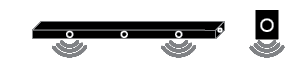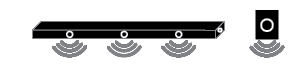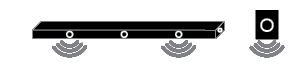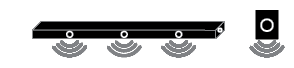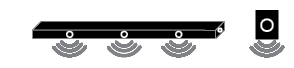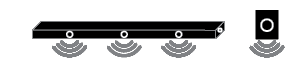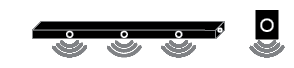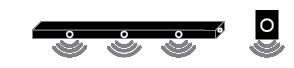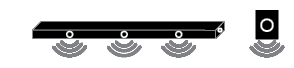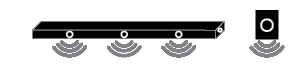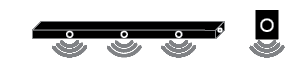Sound Bar Quick Guide
A termék csatlakoztatása
Gazdagabb hangminőséget élvezhet, ha a Sound Bart a vezeték nélküli mélynyomóhoz csatlakoztatja.
A vezeték nélküli mélynyomó automatikus csatlakoztatása
A telepítés befejezése után a vezeték nélküli mélynyomó automatikusan csatlakozik a Sound Bar hangfalhoz. Csatlakoztassa a Sound Bar hangfalat a mélynyomóhoz a következő sorrendben.
- a Dugja be a vezeték nélküli mélynyomóhoz csatlakoztatott tápkábelt egy konnektorba.
- b Dugja be a tápkábelt a hálózati adapterbe.
- c Csatlakoztassa a hálózati adapter kábelét a DC IN (hálózati adapter bemenete) csatlakozóba a termék hátoldalán.
- d A hálózati adapterhez csatlakoztatott tápkábelt dugja be egy csatlakozóaljzatba.
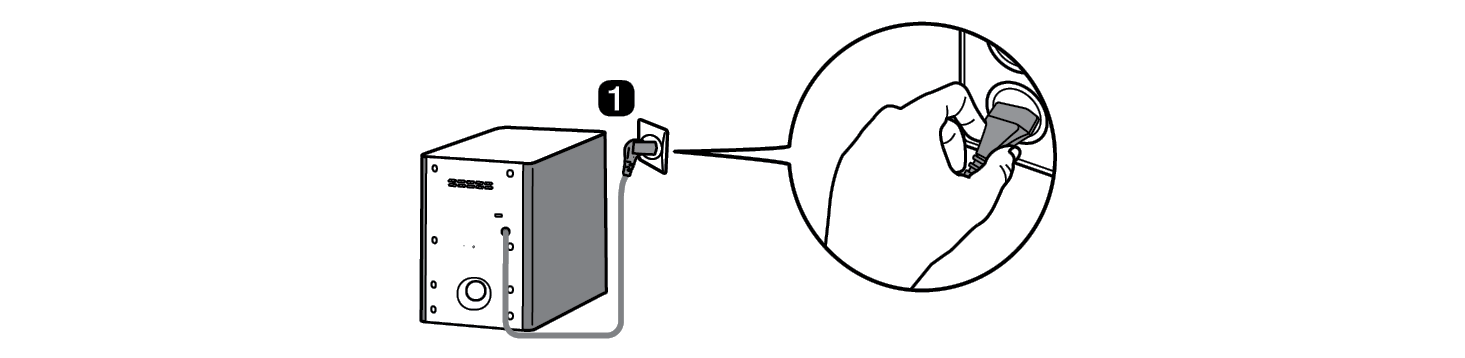
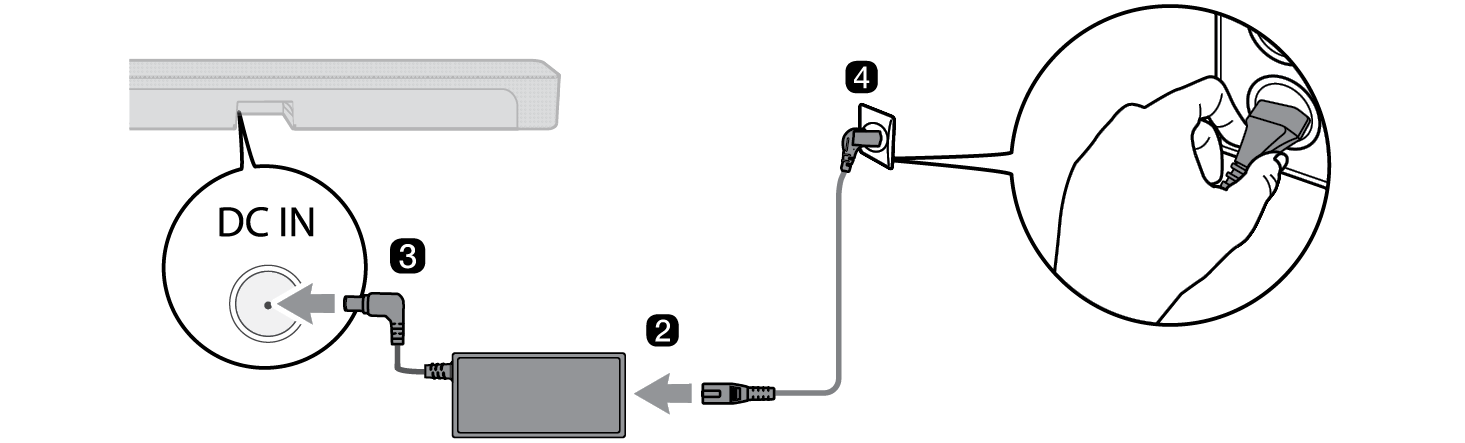

- e Amikor a kapcsolat automatikusan létrejön, látni fogja, hogy a vezeték nélküli mélynyomó elülső oldalán lévő LED zölden világít.
|
|
|
|
|
A kapcsolat ellenőrzése a vezeték nélküli mélynyomó elülső oldalán lévő LED-del
A kapcsolat állapotát a vezeték nélküli mélynyomó elülső oldalán található LED-del ellenőrizheti.
|
LED színe |
Állapot |
|
Zölden villog |
Csatlakozás folyamatban |
|
Zöld |
Sikeres csatlakozás |
|
Piros |
Rossz a kapcsolat, vagy a mélynyomó készenléti állapotban van |
|
Ki |
A tápkábel nincs csatlakoztatva |
A vezeték nélküli mélynyomó kézi csatlakoztatása
Ha egy piros LED-et lát a vezeték nélküli mélynyomó elülső oldalán, akkor a Sound Bar nincs csatlakoztatva a hangszórókhoz. Ebben az esetben a következő sorrendben csatlakoztassa őket.
-
a Nyomja meg a Bekapcsolás
 gombot a Sound Bar hangfalon annak kikapcsolásához.
gombot a Sound Bar hangfalon annak kikapcsolásához. - b Nyomja meg a vezeték nélküli mélynyomó hátoldalán levő PAIRING gombot. Ellenőrizze, hogy a mélynyomó elülső oldalán lévő LED zölden villog-e. Ha továbbra is piros LED-et lát a vezeték nélküli mélynyomón, nyomja meg hosszan a mélynyomó hátulján található gombot.
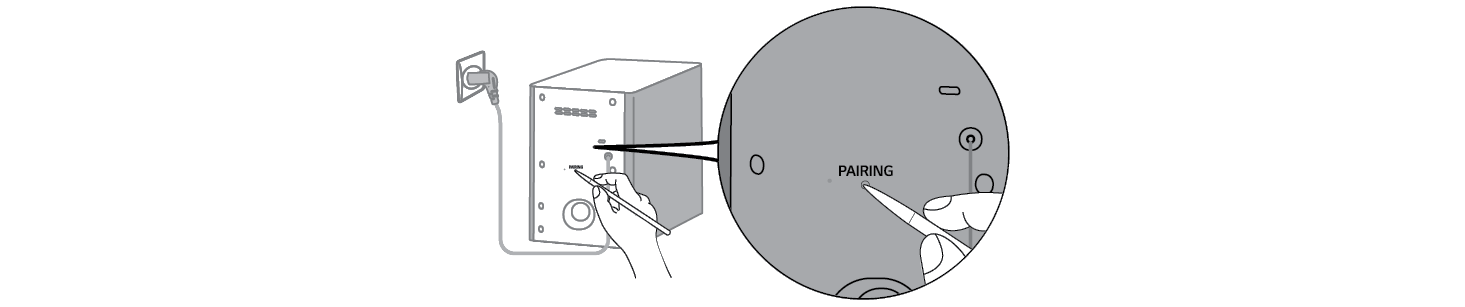

-
c Nyomja meg a Bekapcsolás
 gombot a Sound Bar hangfalon annak bekapcsolásához.
gombot a Sound Bar hangfalon annak bekapcsolásához. - d Amikor a kapcsolat létrejön, látni fogja, hogy a vezeték nélküli mélynyomó elülső oldalán lévő LED-égő zölden világít.
|
|
|
|
|
Térhatású hang beállítása
A térhatású hang funkció lehetővé teszi, hogy a hangszórók több hangcsatorna által előállított, magával ragadó 3D hangot adjanak ki függetlenül az eredetileg rögzített tartalom csatornáitól.
Például, ha 2.0-ás csatornán rögzített zenét hallgat normál hanghatásokkal, akkor a következő különbséget hallhatja.

Ha a térhatású hang ki van kapcsolva

Ha a térhatású hang be van kapcsolva

|
|
|
|
|
-
a Nyomja meg a Beállítások
 gombot. A termék belép a beállítási módba, és megjelennek az „OFF-AUTO POWER” vagy az „ON-AUTO POWER” lehetőségek.
gombot. A termék belép a beállítási módba, és megjelennek az „OFF-AUTO POWER” vagy az „ON-AUTO POWER” lehetőségek.


- b Míg az „OFF-AUTO POWER” vagy az „ON-AUTO POWER” felirat az állapotkijelzőn mozog, nyomja meg a Jobb/Bal gombot a térhangzás beállításának kiválasztásához. Láthatja a térhatású hang állapotát, „OFF-SURROUND” vagy „ON-SURROUND”.


- c Míg az „OFF-SURROUND” vagy az „ON-SURROUND” felirat az állapotkijelzőn mozog, nyomja meg a Fel/Le gombot a térhangzás be- vagy kikapcsolásához.


Hangszóró hangja a bemeneti csatornák alapján
|
Hanghatások |
Bemenet |
Kimenet |
|
AI SOUND PRO Mesterséges intelligenciával testreszabott hang |
2.0-ás csatornák |
|
|
5.1 vagy több csatorna |
|
|
|
STANDARD Optimális hangzást hoz létre. |
2.0-ás csatornák |
|
|
5.1 vagy több csatorna |
|
|
|
MUSIC MERIDIAN technológiával dúsított hang |
2.0-ás csatornák |
|
|
5.1 vagy több csatorna |
||
|
CINEMA 3D-s mozis hang |
2.0-ás csatornák |
|
|
5.1 vagy több csatorna |
||
|
DTS VIRTUAL : X Hang magával ragadó, moziélményszerű surround hatással |
2.0-ás csatornák |
|
|
5.1 vagy több csatorna |
||
|
CLEAR VOICE A hang tisztán hangzik, javítja a hang minőségét |
2.0-ás csatornák |
|
|
5.1 vagy több csatorna |
||
|
SPORTS Egy stadionhoz hasonló élethű hang |
2.0-ás csatornák |
|
|
5.1 vagy több csatorna |
||
|
GAME Játékhoz optimalizált hang |
2.0-ás csatornák |
|
|
5.1 vagy több csatorna |
|
|
|
BASS BLAST (BASS BLAST+) Hang erősített basszussal |
2.0-ás csatornák |
|
|
5.1 vagy több csatorna |
A termék felfedezése